WinXP SP3 安装盘集成 SATA 驱动
带sata驱动的xp系统

带SATA驱动的XP系统引言XP(Windows XP)是微软公司于2001年发布的操作系统。
随着硬件技术的发展,现代计算机逐渐转向SATA(Serial Advanced Technology Attachment)硬盘驱动器。
然而,原始的XP安装程序不支持SATA驱动,这意味着在安装XP系统时必须手动加载SATA驱动程序。
本文将介绍如何为XP系统添加SATA驱动,以便在新硬件上成功安装并使用XP操作系统。
步骤以下是在安装XP系统时为其添加SATA驱动的步骤:步骤 1: 下载SATA驱动程序1.访问计算机制造商的官方网站。
2.寻找与你的计算机型号和硬件配置相匹配的XP SATA驱动程序。
3.下载相应的驱动程序并确保保存到可访问的位置。
步骤 2: 准备可引导的XP安装光盘或USB1.检查你是否拥有可空的CD光盘或USB闪存驱动器。
2.使用刻录软件(如ImgBurn)将XP安装文件刻录到光盘上,或者使用工具(如Rufus)创建一个可引导的XP安装USB闪存驱动器。
步骤 3: 解压SATA驱动程序1.打开下载的SATA驱动程序文件。
2.解压缩驱动程序文件到一个临时文件夹中。
步骤 4: 创建修改后的XP安装光盘或USB1.打开克隆工具,如nlite。
sudo apt-get install nlite2.选择你的XP安装文件(光盘或USB)作为源。
3.在nlite中选择添加SATA驱动程序选项,并指定之前解压缩的驱动程序文件夹的位置。
4.完成所有必要的设置和配置,并开始创建修改后的XP安装光盘或USB。
步骤 5: 安装带SATA驱动的XP系统1.将创建好的修改后的XP安装光盘或USB插入计算机。
2.重新启动计算机,并按下计算机制造商指定的键(如F12)以选择从光盘或USB引导。
3.跟随XP安装过程中的提示进行安装。
4.在硬盘安装选项中,你会看到安装程序检测到并列出了已安装的SATA驱动程序。
5.选择硬盘驱动器并完成XP系统的安装。
制作集成SATA驱动

HP系列机器修改BIOS安装OEM版XP2007-10-06 22:45:22 业界| 评论(0) | 浏览(3248)修改BIOS安装OEM版XP,是已经过期的一个话题。
但目前VISTA还不完善,好多机器还是一直在使用XP;但以前介绍的修改文章中,多是对于台式机修改,笔记本介绍很少;一是笔记本多是PHOENIX的BIOS,在没有原BIOS的情况下,根本无法备份,因此无法使用相关软件修改;二是一些常用不刷新BIOS 的修改工具,如DMICFG等,又不支持笔记本;因此就出现一些笔记本用户两难的问题。
最近朋友购买一台HP的笔记本,此机型不包括操作系统。
购时厂家给安装了盗版的XP,因此一直感觉不舒服;在朋友的一再要求下,耗子终于从网上找到了DMI修改工具smbcfg.exe,用其可在纯DOS环境下,方便的修改DMI信息,激活OEM XP。
耗子在此做一下详细介绍,如果你也有HP的笔记本,也可试用此程序。
本文件需要的程序,可从此下载:SMBCFG.EXE纯DOS制作工具(包括软盘和光盘)SMBCFG程序使用简单,与DMICFG过程基本一样。
只要下载SMBCFG程序后,使用软盘或光盘启动DOS,输入SBMCFG回车即可运行。
如下图:选择SMBIOS选择,使用光标键选择View Structure,回车后,将进入BIOS DMI选项。
在BIOS 选择项中回车进入设置选项,选择BIOS Version回车,输入HP的XP激活字节Hewlett-Packard,F10保存即出即可。
如下图在System项里面把Manufacturer Name改成“Hewlett-Packard”或在Base Board项里,同样把Manufacturer Name改成“Hewlett-Packard”。
同样可完成激活。
使用SMBCFG修改DMI安装OEM版XP,由于不修改和刷新BIOS,安装简单方便。
注意:1、修改时一定要在纯DOS环境下2、增加OEM标识时,一定要注意大小写附其它OEM XP激活字节:联想:在BIOS任意地方加入“LEGEND Dragon”字符串,注意大小写。
自己动手制作集成最新SATA驱动的联想OEM XP SP3系统恢复光盘

自己动手制作集成最新SATA驱动的联想OEM XP SP3系统恢复光盘许多朋友反映,在预装WIN 7系统的Y460笔记本上改装XP系统,会遇到蓝屏等问题,其实这跟系统没有集成最新SATA驱动有关。
彪悍的小Y,绝不用盗版!彪悍的小Y,绝不修改BIOS来安系统!、如果还用修改BIOS硬盘接口为IDE模式,就不叫彪悍了!那是最无奈的方法!一、基本思路目前,网络资源中虽有联想XP SP3原版,但没有集成最新HM55/PM55芯片组驱动,因此用这种ISO安装系统,同样会蓝屏。
但用本文所述方法,可以完美解决蓝屏的问题。
事实上,原理非常简单,在以前的一篇帖子早专门作了介绍。
具体请参考《【原创推荐】自己动手制作集成SATA驱动的联想OEM XP SP3系统恢复光盘》。
我们只需下载一个MSDN XP SP3零售版镜像文件,再用UltraISO把OEM验证文件和WINNT.SIF文件添加进入,再添加进去SATA驱动文件即可。
上面,我们谈了基本思路,下面就进入实战阶段了,请注意看每一步是怎样操作的啊!二、制作步骤1、下载安装UltraISO软件。
UltraISO是一款集成镜像文件编辑、刻录功能于一身的软件,非常适用。
下载请参考《UltraISO 9.3:最好用的镜像文件编辑刻录软件(附注册码)》。
2、下载MSDN XP SP3零售版镜像文件。
下载请参考《下载收藏Windows XP MSND官方零售版》。
3、下载制作联想oem xp SP3及集成最新SATA驱动的相关文件。
为方便朋友们动手测试,笔者已将相关文件打包上传到我的网络硬盘。
下载后解压文件备用。
下载地址:/download1/87705_20_6564559406850599003.html4、用UltraISO打开MSDN XP SP3零售版镜像文件,我们可以在光盘目录下看到MSDN XP SP3零售版的文件系统。
同时,在本地目录下打开“联想专用最新SATA驱动包”,可以看到$OEM$和i386两个文件夹。
XP系统集成SATA驱动方法

3、下载driverPack MassStorage(SATA驱动包)
/DriverPacks/download.php?pag=m (在网页最后点“Download DriverPack MassStorage! ”即可下载,下载后默认名为“DP_MassStorage_wnt5_x86-32_901””,如遇升级该默认名会有所改变)
4、下载UltraISO
(自己搜)
二 、集成SATБайду номын сангаас驱动过程
1。鼠标右键“DPs_BASE_8124”,选“解压到DPs_BASE_8124\(E)”,即可解压生成DPs_BASE_8124文件夹。
同样的方法解压Windows XP pro with sp3 VOL 微软原版到“Windows XP pro with sp3 VOL 微软原版”文件夹备用(解压的时候别删除原ISO文件)
集成完成后,在Windows XP pro with sp3 VOL 微软原版文件夹的目录中多了个OEM文件夹,这是集成的SATA驱动文件包。打开OEM文件夹,可见如图06.
3。然后运行UltraISO软件,在“文件”下拉菜单里点“打开”先前下载得到的Windows XP pro with sp3 VOL 微软原版ISO光盘镜像文件。此时,在“启动”下拉菜单里点“保存引导文件”,按弹出的对话框提示,把引导文件另存在桌面上(文件名随便)。接着把UltraISO软件关闭再重新运行UltraISO软件,然后把已经集成好的“Windows XP pro with sp3 VOL 微软原版”文件夹里面的全部文件和文件夹拖放到UltraISO界面上栏右边的大窗口里。再在“启动”下拉菜单里点“加载引导文件”,按照提示从桌面上选中刚才提取的引导文件,最后在“文件”下拉菜单中点“保存”,文件的位置和名字你随便取,这个要保存的文件就是集成了SATA驱动的Windows XP pro with sp3 VOL 微软原版镜像文件了。
集成SATA驱动到系统安装盘(图文教程)
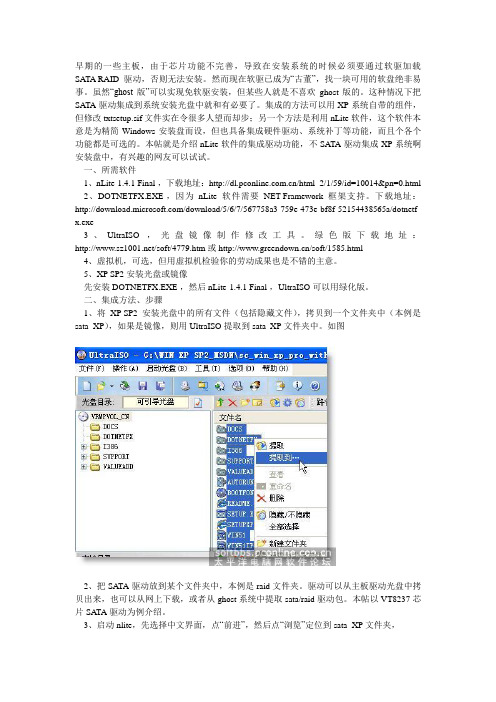
早期的一些主板,由于芯片功能不完善,导致在安装系统的时候必须要通过软驱加载SATA RAID驱动,否则无法安装。
然而现在软驱已成为“古董”,找一块可用的软盘绝非易事。
虽然“ghost版”可以实现免软驱安装,但某些人就是不喜欢ghost版的。
这种情况下把SATA驱动集成到系统安装光盘中就和有必要了。
集成的方法可以用XP系统自带的组件,但修改txtsetup.sif文件实在令很多人望而却步;另一个方法是利用nLite软件,这个软件本意是为精简Windows安装盘而设,但也具备集成硬件驱动、系统补丁等功能,而且个各个功能都是可选的。
本帖就是介绍nLite软件的集成驱动功能,不SATA驱动集成XP系统啊安装盘中,有兴趣的网友可以试试。
一、所需软件1、nLite-1.4.1 Final ,下载地址:/html_2/1/59/id=10014&pn=0.html2、DOTNETFX.EXE ,因为nLite软件需要NET Framework框架支持。
下载地址:/download/5/6/7/567758a3-759e-473e-bf8f-52154438565a/dotnetf x.exe3、UltraISO ,光盘镜像制作修改工具。
绿色版下载地址:/soft/4779.htm 或/soft/1585.html4、虚拟机,可选,但用虚拟机检验你的劳动成果也是不错的主意。
5、XP SP2安装光盘或镜像先安装DOTNETFX.EXE ,然后nLite-1.4.1 Final ,UltraISO 可以用绿化版。
二、集成方法、步骤1、将XP SP2安装光盘中的所有文件(包括隐藏文件),拷贝到一个文件夹中(本例是sata_XP),如果是镜像,则用UltraISO 提取到sata_XP文件夹中。
如图2、把SATA驱动放到某个文件夹中,本例是raid文件夹。
驱动可以从主板驱动光盘中拷贝出来,也可以从网上下载,或者从ghost系统中提取sata/raid驱动包。
制作集成SATA驱动程序的windows XP SP3系统盘
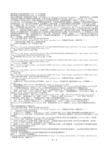
1、 复制Windows XP原本光盘里的文件至硬盘,比如,E:\winxp,或者解压缩下载的原版Windows XP到硬盘,E:\winxp。
2、 解压缩集成工具DriverPacks BASE到某目录,比如,E:\DriverPacks BASE。
3、 把驱动程序DP_MassStorage_wnt5_x86-32_901.7z的压缩包复制到E:\DriverPacks BASE目录下的DriverPacks文件夹。(不要解压缩驱动包,这是DriverPacks小组制作好的SATA/SCSI驱动包,包括常见的大多数磁盘设备)
4、 运行E:\DriverPacks BASE下的DPs_BASE.exe,语言选择简体中文,点击右边的Apply,实现软件的中文显示。
5、 选择“设置-位置”,右边“安装平台”选择“磁盘”,点击“浏览”,选择刚创建的E:\winxp文件夹,确定。这时候DriverPacks BASE的左边会多出几个设置选项。
2、 选择Ultraiso“启动光盘”下拉菜单里的“保存引导文件” 按弹出的对话框提示,把引导文件另存在桌面上(文件名随便)。
3、 关闭Ultraiso然后重新打开Ultraiso,把E:\winxp目录下的所有文件和文件夹拖放到Ultraiso右上窗口,这时候Ultraiso左上方的“关盘目录”后面会显示“不可引导光盘”。
3、 驱动程序DP_MassStorage_wnt5_x86-32_901.7z下载
地址:[url=/filebox/down/fc/25df0d4f4c9ecf48f87ba57d211d56cc]/filebox/down/fc/25df0d4f4c9ecf48f87ba57d211d56cc[/url]
打造属于你的“原版”WINXP SP3+SATA 安装光盘
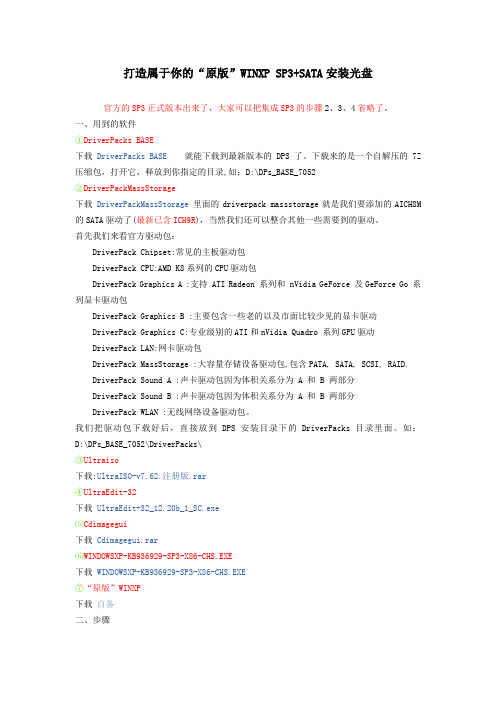
打造属于你的“原版”WINXP SP3+SATA安装光盘官方的SP3正式版本出来了,大家可以把集成SP3的步骤2、3、4省略了。
一、用到的软件①DriverPacks BASE下载DriverPacks BASE就能下载到最新版本的DPS了。
下载来的是一个自解压的7Z压缩包,打开它,释放到你指定的目录,如:D:\DPs_BASE_7052②DriverPackMassStorage下载DriverPackMassStorage里面的driverpack massstorage就是我们要添加的AICH8M 的SATA驱动了(最新已含ICH9R),当然我们还可以整合其他一些需要到的驱动。
首先我们来看官方驱动包:DriverPack Chipset:常见的主板驱动包DriverPack CPU:AMD K8系列的CPU驱动包DriverPack Graphics A :支持 ATI Radeon 系列和 nVidia GeForce 及GeForce Go 系列显卡驱动包DriverPack Graphics B :主要包含一些老的以及市面比较少见的显卡驱动DriverPack Graphics C:专业级别的ATI和nVidia Quadro 系列GPU驱动DriverPack LAN:网卡驱动包DriverPack MassStorage :大容量存储设备驱动包,包含PATA, SATA, SCSI, RAID.DriverPack Sound A :声卡驱动包因为体积关系分为 A 和 B 两部分DriverPack Sound B :声卡驱动包因为体积关系分为 A 和 B 两部分DriverPack WLAN :无线网络设备驱动包。
我们把驱动包下载好后,直接放到DPS安装目录下的DriverPacks目录里面。
如:D:\DPs_BASE_7052\DriverPacks\③Ultraiso下载:UltraISO-v7.62.注册版.rar④UltraEdit-32下载UltraEdit-32_12.20b_1_SC.exe⑸Cdimagegui下载Cdimagegui.rar⑹WINDOWSXP-KB936929-SP3-X86-CHS.EXE下载WINDOWSXP-KB936929-SP3-X86-CHS.EXE⑦“原版”WINXP下载自备二、步骤1、用Ultraiso提取Windows XP光盘里的全部文件至硬盘目录,比如D:\WinXP。
ACER(宏碁)4820TG完美安装WinXp Sp3过程
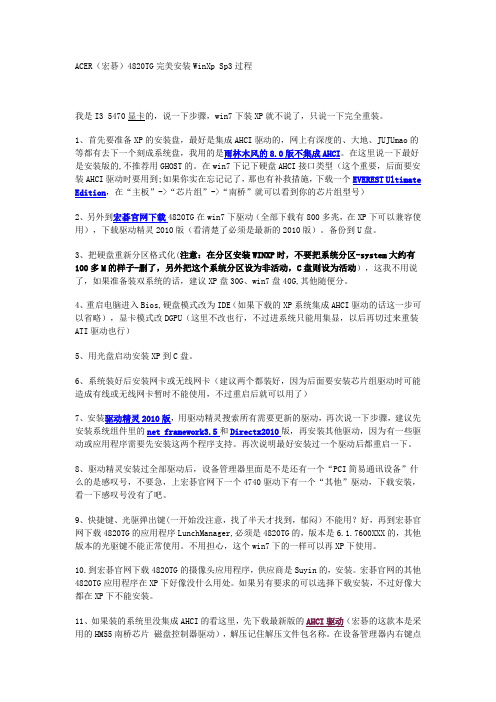
ACER(宏碁)4820TG完美安装WinXp Sp3过程我是I3 5470显卡的,说一下步骤,win7下装XP就不说了,只说一下完全重装。
1、首先要准备XP的安装盘,最好是集成AHCI驱动的,网上有深度的、大地、JUJUmao的是安装版的,不推荐用GHOST的。
在win7下记下硬盘AHCI接口类型(这个重要,后面要安装AHCI驱动时要用到;如果你实在忘记记了,那也有补救措施,下载一个EVEREST Ultimate Edition,在“主板”->“芯片组”->“南桥”就可以看到你的芯片组型号)2、另外到宏碁官网下载4820TG在win7下驱动(全部下载有800多兆,在XP下可以兼容使用),下载驱动精灵2010版(看清楚了必须是最新的2010版)。
备份到U盘。
3、把硬盘重新分区格式化(注意:在分区安装WINXP时,不要把系统分区-system大约有100多M的样子-删了,另外把这个系统分区设为非活动,C盘则设为活动),这我不用说了,如果准备装双系统的话,建议XP盘30G、win7盘40G,其他随便分。
4、重启电脑进入Bios,硬盘模式改为IDE(如果下载的XP系统集成AHCI驱动的话这一步可以省略),显卡模式改DGPU(这里不改也行,不过进系统只能用集显,以后再切过来重装ATI驱动也行)5、用光盘启动安装XP到C盘。
6、系统装好后安装网卡或无线网卡(建议两个都装好,因为后面要安装芯片组驱动时可能造成有线或无线网卡暂时不能使用,不过重启后就可以用了)7、安装驱动精灵2010版,用驱动精灵搜索所有需要更新的驱动,再次说一下步骤,建议先安装系统组件里的net framework3.5和Directx2010版,再安装其他驱动,因为有一些驱动或应用程序需要先安装这两个程序支持。
再次说明最好安装过一个驱动后都重启一下。
8、驱动精灵安装过全部驱动后,设备管理器里面是不是还有一个“PCI简易通讯设备”什么的是感叹号,不要急,上宏碁官网下一个4740驱动下有一个“其他”驱动,下载安装,看一下感叹号没有了吧。
把sata(串口硬盘)驱动集成到XP系统安装盘
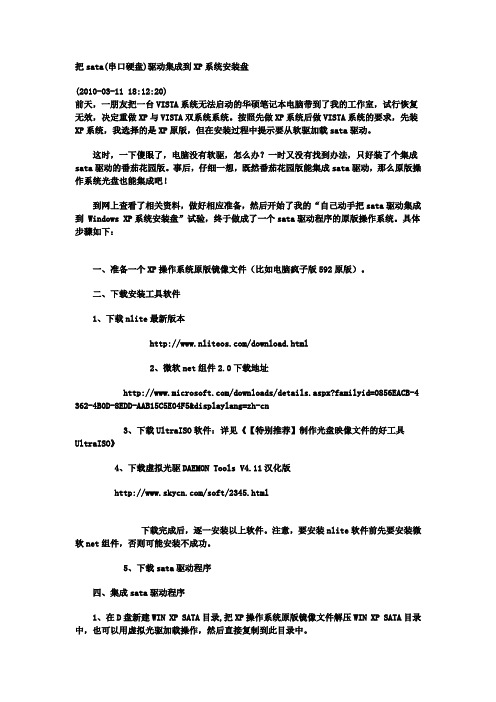
把sata(串口硬盘)驱动集成到XP系统安装盘(2010-03-11 18:12:20)前天,一朋友把一台VISTA系统无法启动的华硕笔记本电脑带到了我的工作室,试行恢复无效,决定重做XP与VISTA双系统系统。
按照先做XP系统后做VISTA系统的要求,先装XP系统,我选择的是XP原版,但在安装过程中提示要从软驱加载sata驱动。
这时,一下傻眼了,电脑没有软驱,怎么办?一时又没有找到办法,只好装了个集成sata驱动的番茄花园版。
事后,仔细一想,既然番茄花园版能集成sata驱动,那么原版操作系统光盘也能集成吧!到网上查看了相关资料,做好相应准备,然后开始了我的“自己动手把sata驱动集成到 Windows XP系统安装盘”试验,终于做成了一个sata驱动程序的原版操作系统。
具体步骤如下:一、准备一个XP操作系统原版镜像文件(比如电脑疯子版592原版)。
二、下载安装工具软件1、下载nlite最新版本/download.html2、微软net组件2.0下载地址/downloads/details.aspx?familyid=0856EACB-4362-4 B0D-8EDD-AAB15C5E04F5&displaylang=zh-cn3、下载UltraISO软件:详见《【特别推荐】制作光盘映像文件的好工具UltraISO》4、下载虚拟光驱DAEMON Tools V4.11汉化版/soft/2345.html下载完成后,逐一安装以上软件。
注意,要安装nlite软件前先要安装微软net 组件,否则可能安装不成功。
5、下载sata驱动程序四、集成sata驱动程序1、在D盘新建WIN XP SATA目录,把XP操作系统原版镜像文件解压WIN XP SATA目录中,也可以用虚拟光驱加载操作,然后直接复制到此目录中。
2、将SATA驱动解压到D:SATA DRIVER目录中3、打开nlite软件,选择好语言,选择Simple Chinese(简体中文),中文界面随即显示出来。
MSDN版Windows XP SP3镜像集成AHCI驱动程序教程
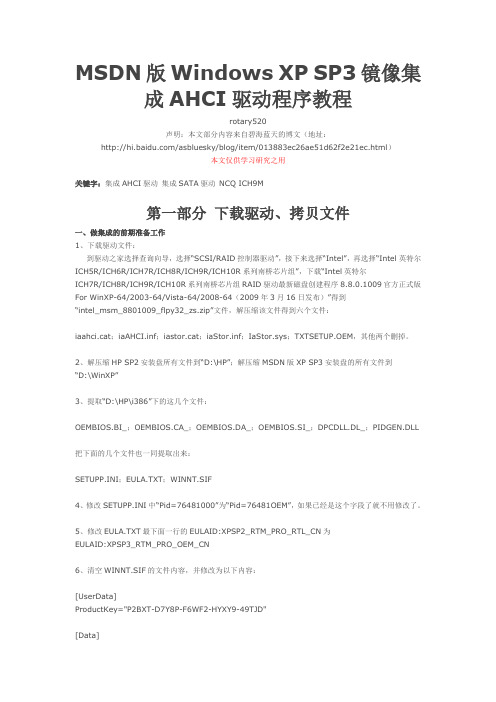
MSDN版Windows XP SP3镜像集成AHCI驱动程序教程rotary520声明:本文部分内容来自碧海蓝天的博文(地址:/asbluesky/blog/item/013883ec26ae51d62f2e21ec.html)本文仅供学习研究之用关键字:集成AHCI驱动集成SATA驱动NCQ ICH9M第一部分下载驱动、拷贝文件一、做集成的前期准备工作1、下载驱动文件:到驱动之家选择查询向导,选择“SCSI/RAID控制器驱动”,接下来选择“Intel”,再选择“Intel英特尔ICH5R/ICH6R/ICH7R/ICH8R/ICH9R/ICH10R系列南桥芯片组”,下载“Intel英特尔ICH7R/ICH8R/ICH9R/ICH10R系列南桥芯片组RAID驱动最新磁盘创建程序8.8.0.1009官方正式版For WinXP-64/2003-64/Vista-64/2008-64(2009年3月16日发布)”得到“intel_msm_8801009_flpy32_zs.zip”文件,解压缩该文件得到六个文件:iaahci.cat;iaAHCI.inf;iastor.cat;iaStor.inf;IaStor.sys;TXTSETUP.OEM,其他两个删掉。
2、解压缩HP SP2安装盘所有文件到“D:\HP”;解压缩MSDN版XP SP3安装盘的所有文件到“D:\WinXP”3、提取“D:\HP\i386”下的这几个文件:OEMBIOS.BI_;OEMBIOS.CA_;OEMBIOS.DA_;OEMBIOS.SI_;DPCDLL.DL_;PIDGEN.DLL 把下面的几个文件也一同提取出来:SETUPP.INI;EULA.TXT;WINNT.SIF4、修改SETUPP.INI中“Pid=76481000”为“Pid=76481OEM”,如果已经是这个字段了就不用修改了。
5、修改EULA.TXT最下面一行的EULAID:XPSP2_RTM_PRO_RTL_CN为EULAID:XPSP3_RTM_PRO_OEM_CN6、清空WINNT.SIF的文件内容,并修改为以下内容:[UserData]ProductKey="P2BXT-D7Y8P-F6WF2-HYXY9-49TJD"[Data]MSDosInitiated=0UnattendedInstall=Yes把上面修改好的OEMBIOS.BI_;OEMBIOS.CA_;OEMBIOS.DA_;OEMBIOS.SI_;DPCDLL.DL_;PIDGEN.DLL;SETUPP.INI;EULA.TXT;WINNT.SIF文件复制到“D:\WinXP\”替换文件。
详细图解如何在XP_SP3系统光盘中集成SATA驱动
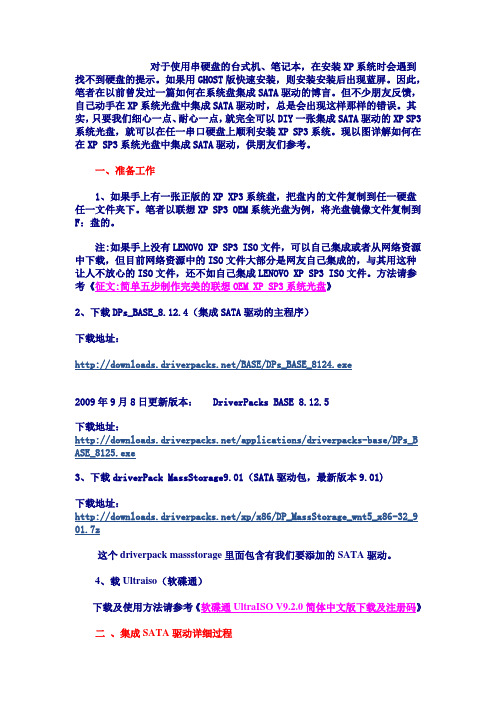
对于使用串硬盘的台式机、笔记本,在安装XP系统时会遇到找不到硬盘的提示。
如果用GHOST版快速安装,则安装安装后出现蓝屏。
因此,笔者在以前曾发过一篇如何在系统盘集成SATA驱动的博言。
但不少朋友反馈,自己动手在XP系统光盘中集成SATA驱动时,总是会出现这样那样的错误。
其实,只要我们细心一点、耐心一点,就完全可以DIY一张集成SATA驱动的XP SP3系统光盘,就可以在任一串口硬盘上顺利安装XP SP3系统。
现以图详解如何在在XP SP3系统光盘中集成SATA驱动,供朋友们参考。
一、准备工作1、如果手上有一张正版的XP XP3系统盘,把盘内的文件复制到任一硬盘任一文件夹下。
笔者以联想XP SP3 OEM系统光盘为例,将光盘镜像文件复制到F:盘的。
注:如果手上没有LENOVO XP SP3 ISO文件,可以自己集成或者从网络资源中下载,但目前网络资源中的ISO文件大部分是网友自己集成的,与其用这种让人不放心的ISO文件,还不如自己集成LENOVO XP SP3 ISO文件。
方法请参考《征文:简单五步制作完美的联想OEM XP SP3系统光盘》2、下载DPs_BASE_8.12.4(集成SATA驱动的主程序)下载地址:/BASE/DPs_BASE_8124.exe2009年9月8日更新版本: DriverPacks BASE 8.12.5下载地址:/applications/driverpacks-base/DPs_B ASE_8125.exe3、下载driverPack MassStorage9.01(SATA驱动包,最新版本9.01)下载地址:/xp/x86/DP_MassStorage_wnt5_x86-32_9 01.7z这个driverpack massstorage里面包含有我们要添加的SATA驱动。
4、载Ultraiso(软碟通)下载及使用方法请参考《软碟通UltraISO V9.2.0简体中文版下载及注册码》二、集成SATA驱动详细过程1、复制Windows XP光盘里的文件至硬盘,比如F:LENOVO xp sp3 OEM。
制作集成SATA驱动的Windows XP SP3安装光盘详细教程
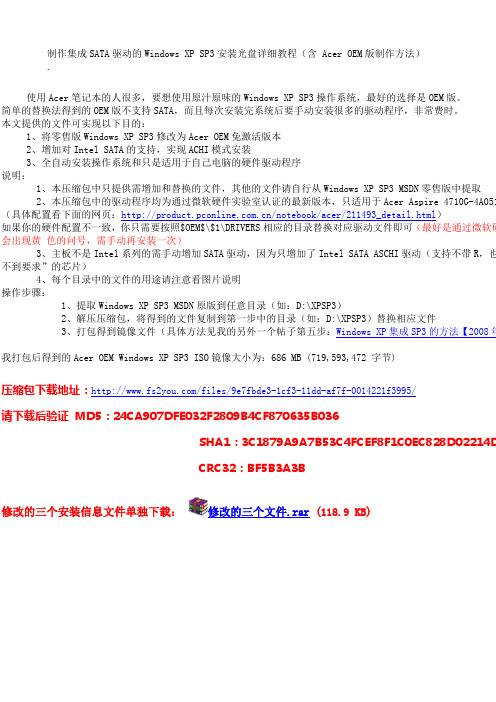
制作集成SATA驱动的Windows XP SP3安装光盘详细教程(含 Acer OEM版制作方法).使用Acer笔记本的人很多,要想使用原汁原味的Windows XP SP3操作系统,最好的选择是OEM版。
简单的替换法得到的OEM版不支持SATA,而且每次安装完系统后要手动安装很多的驱动程序,非常费时。
本文提供的文件可实现以下目的:1、将零售版Windows XP SP3修改为Acer OEM免激活版本2、增加对Intel SATA的支持,实现ACHI模式安装3、全自动安装操作系统和只是适用于自己电脑的硬件驱动程序说明:1、本压缩包中只提供需增加和替换的文件,其他的文件请自行从Windows XP SP3 MSDN零售版中提取2、本压缩包中的驱动程序均为通过微软硬件实验室认证的最新版本,只适用于Acer Aspire 4710G-4A0512Mi (具体配置看下面的网页:/notebook/acer/211493_detail.html)如果你的硬件配置不一致,你只需要按照$OEM$\$1\DRIVERS相应的目录替换对应驱动文件即可(最好是通过微软硬会出现黄色的问号,需手动再安装一次)3、主板不是Intel系列的需手动增加SATA驱动,因为只增加了Intel SATA ASCHI驱动(支持不带R,也就是要求”的芯片)4、每个目录中的文件的用途请注意看图片说明操作步骤:1、提取Windows XP SP3 MSDN原版到任意目录(如:D:\XPSP3)2、解压压缩包,将得到的文件复制到第一步中的目录(如:D:\XPSP3)替换相应文件3、打包得到镜像文件(具体方法见我的另外一个帖子第五步:Windows XP集成SP3的方法【2008年4月我打包后得到的Acer OEM Windows XP SP3 ISO镜像大小为:686 MB (719,593,472 字节)压缩包下载地址:/files/9e7fbde3-1cf3-11dd-af7f-0014221f3995/请下载后验证MD5:24CA907DFE032F2809B4CF870635B036SHA1:3C1879A9A7B53C4FCEF8F1C0EC828D02214D2389CRC32:BF5B3A3B修改的三个安装信息文件单独下载:修改的三个文件.rar (118.9 KB)集成SATA驱动的教程以增加AMD 690G芯片SATA驱动为例说明。
在XP中集成SATA驱动(适合初学者自己动手)

【概要说明】本文介绍如何在Windows XP 操作系统(下简称为XP系统)上预先集成Intel Matrix Storage Manager 驱动(亦称SATA 的AHCI/RAID 驱动)。
以在支持并启用AHCI/RAID 功能的相关采用Intel ICH* 主板上安装XP系统时,不再需要用软盘加载驱动。
本文所指的操作系统盘均指“纯净”的 Windows XP 操作系统安装盘(下简称为XP系统盘),“纯净”的意思是指没有集成过任何驱动的XP系统盘,而是否集成过Service Packs 补丁包则没有关系;不过如果你想集成Service Packs 补丁包,请先集成后再进行驱动集成。
请注意,本文仅是介绍驱动集成过程,并不深入讲解相关知识,因为我认为,首先是太深入的知识讲解会让很多初学者更搞不明白,更关键的是,真正深入的讲解,我也将不来,因为我本身就是一初学者!【准备工作】一、XP系统盘,本文所用为惠普随机的359226-AA2版简体中文XP系统盘,本身已集成SP3补丁包;二、Intel Matrix Storage Manager 驱动,可到/cn/business下载,本文所用为当前最新的8.6.0.1007版,支持ICH7至ICH10南桥芯片;该版本驱动由7个文件组成,分别是:iaAHCI.cat/iaAHCI.inf/iaStor.cat/iaStor.inf/iaStor.sys/TxtSetup.oem和License.txt,其中最后一个文件对我们没用。
【集成导读】因为XP系统安装方式有多种,如从光盘安装、复制XP系统盘到硬盘上后在DOS下安装、在其他早期系统如Win98上进行安装等等;本文对应前两种XP系统的安装方式,分别介绍驱动集成的过程,请注意这两种集成是互相独立的。
【驱动集成一】注:使用本方法集成的XP系统盘,需要刻录为系统盘后,用光盘安装XP系统!过程简介:把XP系统盘到硬盘上--> 修改i386目录下的Dosnet.inf/TxtSetup.sif/Winnt.sif 等3个文件--> 复制驱动iaAHCI.cat/iaAHCI.inf/iaStor.cat/iaStor.inf和iaStor.sys等5个文件到i386目录下--> 把集成后的XP系统盘刻录即告完工。
联想XP_PRO_ SP3集成SATA(AHCI)系统安装手册
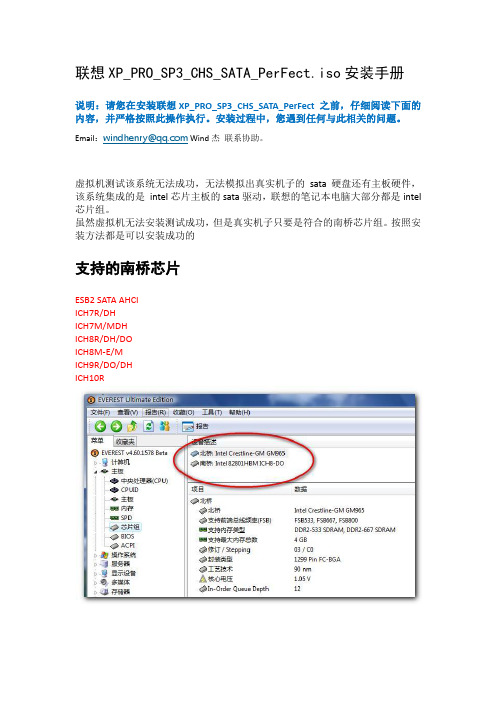
联想XP_PRO_SP3_CHS_SATA_PerFect.iso安装手册说明:请您在安装联想 XP_PRO_SP3_CHS_SATA_PerFect之前,仔细阅读下面的内容,并严格按照此操作执行。
安装过程中,您遇到任何与此相关的问题。
Email:windhenry@ Wind杰联系协助。
虚拟机测试该系统无法成功,无法模拟出真实机子的sata硬盘还有主板硬件,该系统集成的是intel芯片主板的sata驱动,联想的笔记本电脑大部分都是intel 芯片组。
虽然虚拟机无法安装测试成功,但是真实机子只要是符合的南桥芯片组。
按照安装方法都是可以安装成功的支持的南桥芯片ESB2 SATA AHCIICH7R/DHICH7M/MDHICH8R/DH/DOICH8M-E/MICH9R/DO/DHICH10R将群内的LENOVO_XP_PRO_SP3_CHS_RCD.ISO.iso(627.99M) 集成SATA驱动用软碟通重新优化,制作,封装,并未精简系统,只做集成SATA驱动操作,请放心刻盘安装。
联想XP_PRO_SP3_CHS_SATA_PerFect.iso 大小605.19MB本人两台笔记本(intel芯片)硬盘开启AHCI模式皆可以成功用光盘安装,认出开启AHCI 模式的SATA硬盘,且安装该系统不会出现蓝屏错误。
这里说明下安装方法一定要按以下安装方法安装该集成sata驱动的系统方可认出SATA硬盘安装方法说明安装的时候开始画面有个提示F6的时候要按几次F6加载SATA驱动该光盘默认IDE模式安装系统如果你的硬盘是开启ACHI模式,那么就得在开始安装,屏幕下方出现F6提示的时候按击几次F6 键加载SATA驱动才不会出现蓝屏错误F6加载成功的化,不久后,会出现一个浅蓝色屏幕说明,如若没有成功加载不会看到该选择对话框。
无成功加载,请重启进入光盘。
看见提示点击F6的时候(屏幕下方会有F6 不久后会有F2提示)再次点击F6 加载SATA驱动在淡蓝色对话框屏幕下方有3个选项第一个选项是S=specify Additional第二个选项是Enter=Cotinue第三个选项是F3=Exit这里选择按回车(Enter) 既可以继续安装了,会有选择分区安装系统的界面,小心别把隐藏分区删除了。
原版XPSP3(集成AHCI)和全部驱动及多系统安装

上一篇,我们介绍了十分钟完美升级到旗舰版。
不过由于WIN7系统兼容性问题,有很多软件和游戏不能运行。
很多用户还是希望安装XP系统。
可是,新平台新产品,过去好用的系统、驱动却不再适用,安装XP 后问题多多。
今年来,各大论坛提问最多的就是XP系统安装问题。
这次,我给各位介绍一种简单的XP安装方法,即可保留原来的WIN7系统,安装的XP系统还十分完美。
安装XP系统,主要分为两类:一是在原来WIN7系统基础上在其他分区直接安装XP系统;二是删除原装WIN7(或DOS、LINUX),对硬盘重新分区,再全新安装XP系统。
其实,这两类安装方法看似不同,其实是基本相同的。
第一种直接安装法,可以使用集成有AHCI驱动的XP系统光盘启动,直接安装。
安装后再用软件修复启动菜单。
直接安装法最大的好处就是保留了原装WIN7系统。
第二种全新安装法,先制作WIN7PE启动盘,再用WIN7PE启动盘启动。
在WIN7PE系统对硬盘全部重新分区。
分区后可以直接安装GHOST版XP系统,也可以退出后再使用集成有AHCI驱动的XP系统光盘启动,全新安装XP系统。
全新安装最大的好处就是不再受隐藏分区、备份分区困扰。
一、系统和驱动下载很多朋友安装XP后出现问题,很大的原因是安装了非原版系统。
由于非原版系统,有的做了精简,有的集成了很多驱动和软件,甚至有的还集成了木马病毒。
安装了这样的系统,都不同程度的出现了各种问题。
所以,必须使用集成HM55、PM55芯片AHCI驱动的原版XP系统。
为方便各位网友使用,鄙人专门用最新的XP SP3原版系统集成了HM55、PM55芯片AHCI驱动,上传给需要的朋友下载。
经过我自己和数千朋友使用验证,凡是采用HM55、PM55芯片主板的笔记本电脑,都能正常使用。
安装时需要序列号,需要的请回帖,鄙人通过站内消息免费奉送。
输入序列号后就是正版系统。
集成AHCI驱动原版XP SP3,文件名WinLite.iso。
下载地址:宏碁AS4745全部XP驱动下载地址:二、直接安装XP系统第一步、刻录XP SP3系统光盘。
在XP安装盘中集成SATA驱动的方法

在XP安装盘中集成SATA驱动的方法1.用EasyBoot做集成串行驱动的安装光盘使用串行硬盘安装windows 2k/xp时都要插入串行驱动磁盘,你可以通过以下方法来自动加载它:通过修改启动软盘组中的txtsetup.sif来实现!在txtsetup.sif中的文件加载列表中增加你的串行硬盘驱动,至少应当有*.sys和*.inf这样它在安装时将自动加载它,您将无需插入磁盘。
但应将上面的*.sys和*.inf拷入启动软盘组中和i386中软盘组是用easyboot作启动光盘作自动安装时所必须的其实i386中也有一个txtsetup.inf!你改了启动软盘组中的txtsetup.inf,也就是让它用光盘启动安装时能自动加载它!在TXTSETUP。
SIF中的[SourceDisksFiles]段中加入:如:VIASRAID。
SYS = 2,,,,,,2_,4,1VIASRAID.INF = 2,,,,,,_x,20,0,0若还需其它文件,也在这里加入即可实现了!请记住要把这些文件拷入启动软盘组和I386中,否则会出错的!!在txtsetup.sif中有3个[SourceDisksFiles]段,.sys和.inf文件加在第一个中就可以了。
不知这种方法能否做成INTEL、VIA、SIS的通用SATA驱动,否则这样做成的盘只能自己用,通用性不好。
2.修改windows的一些文件,可以把SCSI硬盘或RAID盘的驱动程序制作到Windows的安装光盘里去。
这样Windows安装程序就会自动安装SCSI硬盘或RAID盘的驱动。
具体做法如下。
这个过程比较复杂,请您耐心看完。
Windows XP:注:假设我们添加 Promise Technologies FastTrak 100TX2 IDE RAID 的驱动程序。
1. 在另一台可以使用的机器上,把Windows安装光盘的内容拷贝到硬盘的一个目录,例如Flat_Dir。
Windows Xp Sp3 集成SRS(SATA)驱动 免激活安装版 3.0

Windows Xp Sp3 SRS(SATA) 免激活安装版3.0风车动力作品:本地下载地址:/n1024c19.html******版本特色说明。
******1.使用MSDN Windows XP SP3 简体中文版制作,补丁更新至2010年12月最新补丁。
2.集成了重要的SRS(SATA)驱动,适合新电脑大硬盘的安装,驱动列表在后面会详细列出。
3.为了保证系统的纯正,只精简了绝对不会用到的老版本的msn,其他系统组件全部保留。
4.更新windows Media Player 11版,因为6.0版本可能会造成ie不稳定的问题。
5.系统采用无人值守静默安装,格式化硬盘以后的步骤均由系统自动完成,无需您的干预。
6.该系统除了srs驱动外,其他的驱动均需要您自己重新安装,如果没有驱动,您可以上风车论坛下载单独的驱动包。
7.该版除了解压缩软件,其他的软件都没有集成。
******SRS驱动******SRS驱动我们集成的是全球最赋盛誉的提供的驱动包DriverPack Mass Storage 10.11最新版。
Windows Xp Sp3 SRS(SATA) 免激活安装版3.0******版本特色说明。
******1.使用MSDN Windows XP SP3 简体中文版制作,补丁更新至2010年12月最新补丁。
2.集成了重要的SRS(SATA)驱动,适合新电脑大硬盘的安装,驱动列表在后面会详细列出。
3.为了保证系统的纯正,只精简了绝对不会用到的老版本的msn,其他系统组件全部保留。
4.更新windows Media Player 11版,因为6.0版本可能会造成ie不稳定的问题。
5.系统采用无人值守静默安装,格式化硬盘以后的步骤均由系统自动完成,无需您的干预。
6.该系统除了srs驱动外,其他的驱动均需要您自己重新安装,如果没有驱动,您可以上风车论坛下载单独的驱动包。
7.该版除了解压缩软件,其他的软件都没有集成。
如何把SATARAID驱动集成到winxp安装盘里

SATA硬盘有不少优点,但安装操作系统实在麻烦,不仅要抓住时机按“F6〞键加载STAT的驱动程序,还要制作带驱动程序的软盘。
要命的是如果新机器没有配置软驱,那可就大眼瞪小眼了……来制作一张含SATA 驱动程序的WinXP安装光盘吧。
你会发现:原来加载SATA硬盘驱动其实很简单。
为了不再让WinXP的安装过程需要通过软盘加载SATA驱动程序,很多人都梦想主板的SATA驱动程序集成到安装光盘中,本文就来DIY一张集成SATA驱动程序的Windows XP安装光盘!Windows XP安装目录及文件准备翻开资源管理器,在一个拥有足够磁盘空间(空闲空间至少为700MB;如果将生成后的光盘镜像也放在该分区,那么应当保证有一张光盘的双倍容量的空间,即1.4GB左右)的硬盘分区上创立一个文件夹,比方“D:\XPSATA〞,用于保存Windows XP的全部安装文件。
把一张完好的Windows XP安装光盘放入光驱,在资源管理器中将光盘中的文件全部选定,再复制到“D:\XPSATA〞目录中。
准备驱动程序文件一般随主板附送的驱动程序安装光盘中都有SATA的驱动程序。
翻开光盘目录,寻找名称中含有“SATA〞或“RAID〞字符的文件夹;也可在主板制造商的网站或其它驱动程序下载站点(如:驱动之家“〞等)寻找与自己的主板芯片组相匹配的SATA驱动程序。
在D盘中建立一个新的目录(如“STATDRV〞),然后将找到的SATA驱动程序文件全部拷贝到这个目录中(D:\SATADRV)。
这里我们以Si3112的SATA驱动程序为例进行介绍。
其它类型的SATA驱动程序的集成步骤几乎完全相同,所不同的仅仅是驱动程序文件名的不同而已。
在这个“D:\STATDRV〞的文件夹中,一定会有一个扩展名为“.inf〞或“.oem〞的小文件,如“oemsetup.inf〞或者“txtsetup.oem〞等(本例中为“txtsetup.oem〞),用记事本程序翻开它,随后要用!编辑“txtsetup.sif〞文件翻开“D:\XPSATA\I386〞文件夹,找到一个名为“txtsetup.sif〞的文件,这是Windows XP在安装时加载驱动程序的信息文件,用记事本程序翻开它。
DIYSonyOEMXP+集成SATA驱动的简单方法-【索尼VAIO笔记本...
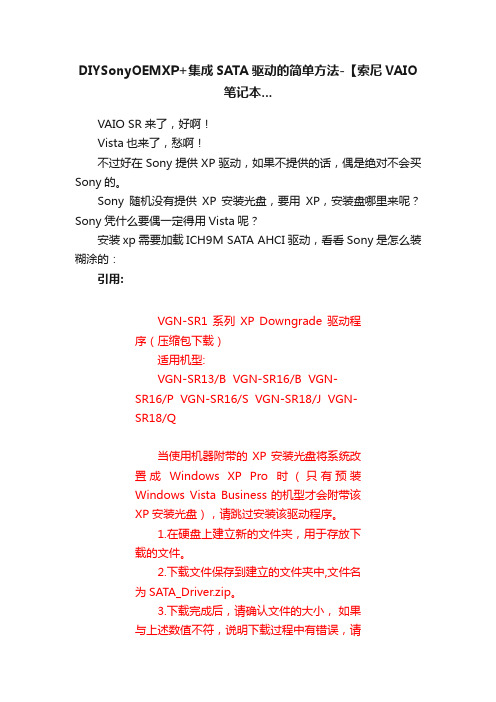
DIYSonyOEMXP+集成SATA驱动的简单方法-【索尼VAIO笔记本...VAIO SR来了,好啊!Vista也来了,愁啊!不过好在Sony提供XP驱动,如果不提供的话,偶是绝对不会买Sony的。
Sony随机没有提供XP安装光盘,要用XP,安装盘哪里来呢?Sony凭什么要偶一定得用Vista呢?安装xp需要加载ICH9M SATA AHCI驱动,看看Sony是怎么装糊涂的:引用:VGN-SR1 系列XP Downgrade 驱动程序(压缩包下载)适用机型:VGN-SR13/B VGN-SR16/B VGN-SR16/P VGN-SR16/S VGN-SR18/J VGN-SR18/Q当使用机器附带的XP安装光盘将系统改置成Windows XP Pro时(只有预装Windows Vista Business的机型才会附带该XP安装光盘),请跳过安装该驱动程序。
1.在硬盘上建立新的文件夹,用于存放下载的文件。
2.下载文件保存到建立的文件夹中,文件名为SATA_Driver.zip。
3.下载完成后,请确认文件的大小,如果与上述数值不符,说明下载过程中有错误,请删除该文件重新下载。
4. 请拿一个外置的软盘驱动器与机器连接。
5. 请拿一张空的软盘放入软盘驱动器,解压缩下载好的SATA驱动包。
6. 复制解压缩后的SATA驱动中的6个文件到软盘中。
7. 开机使机器从Windows XP安装光盘中启动,当出现Windows XP安装界面时(Windwos XP会提示您是否需要加载第三方的SATA驱动)按F6键安装SATA驱动。
8. 系统提示加载SATA驱动界面出现后按S键之后通过[Pg UP]按钮选择“IntelICH9M-E/M SATA AHCI Controller”选项。
注意:1. 驱动程序安装过程中可能会出现其他安装界面,请按照安装向导提示进行操作。
2. 在安装XP的过程中请始终连接外置软驱。
试问Sony,SR如何连接外置软驱?USB软驱xp系统怎么识别?求人不如求己,还是DIY吧,自己DIY一张Sony OEM XP SP3安装光盘。
- 1、下载文档前请自行甄别文档内容的完整性,平台不提供额外的编辑、内容补充、找答案等附加服务。
- 2、"仅部分预览"的文档,不可在线预览部分如存在完整性等问题,可反馈申请退款(可完整预览的文档不适用该条件!)。
- 3、如文档侵犯您的权益,请联系客服反馈,我们会尽快为您处理(人工客服工作时间:9:00-18:30)。
WinXP SP3安装盘集成SATA驱动
(一)、准备工作
1.一张XP系统安装盘或ISO镜像<正常安装版>,非ghost
2.Intel matrix storage manager driver驱动
3.nlite 1.3或1.4版本及微软.net组件2.0或3.5SP1版本
4.Nero,CDimage或UltraISO(可选)
(二)、集成驱动到安装盘中
1.安装.net组件,安装nlite程序(一路的next点下来就OK了).
2.在E盘新建XPCD目录,将XP系统盘内容copy到XPCD目录中,
3.将Intel matrix storage manager driver驱动解压到F:\Intel_ahci_8.5目录中
4.打开nlite程序,选择Simple Chinese(简体中文),
前进,点击“浏览”,选择E:\XPCD,確定,
前進,点击“驱动”、“可引导ISO镜像”,前进,
右下角,“插入”,选“多个驱动所在的文件夹”,
选择文件夹:
确定,全选,确定,
出来如下界面
按Ctrl+A进行全选,确定
前进,
选“是”,进入整合处理,等待整合完成,然后点击“前进”,
然后打开E:\XPCD目录,删除这两个文件<软件整合生成的处理文件>
创建ISO文件,也可以用CDimage用来生成ISO文件,
如果需要在简体中文下集成英文版时,请修改语言为英语
安装时可能会出乱码,需修改I386目录下找到intl.inf,
在intl.inf找到SIMSUN.TTC,,,65536这一行在前面加;进行注释或者删除即可解决问题。
